辞典を選ぶ
本機に収録されている辞典は、コンテンツ一覧画面・辞典/モードキー・登録したホーム画面( よく使うコンテンツをホーム画面に登録する)などから選ぶことができます。
よく使うコンテンツをホーム画面に登録する)などから選ぶことができます。
コンテンツ一覧画面から辞典を選ぶ
1.
 を押す
を押す
- コンテンツ一覧画面が表示されます。
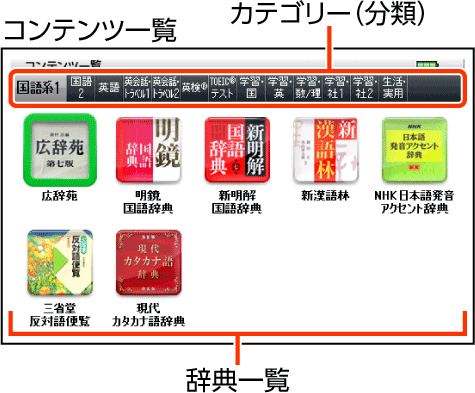
- 選ばれているカテゴリーや辞典には、緑色のカーソル(
 や
や )が付きます。
)が付きます。
- コンテンツ一覧画面が表示されない場合は、もう一度
 を押します。
を押します。
- 選ばれているカテゴリーや辞典には、緑色のカーソル(
2.カテゴリー、辞典を選ぶ
- 辞典一覧の最初または最後の辞典が選ばれているときに、
 または
または を押すとカテゴリーが切り替わります。
を押すとカテゴリーが切り替わります。
- 辞典一覧の最初または最後の辞典が選ばれているときに、
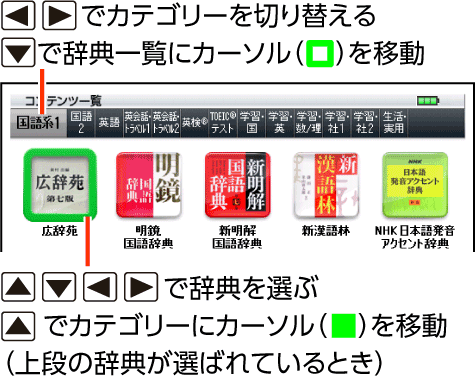
3.
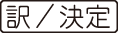 を押す
を押す
- 選んだ辞典の最初の画面が表示されます。
- 辞典の名称に
 アイコンが付いているものは、類似しているコンテンツが集められています。
アイコンが付いているものは、類似しているコンテンツが集められています。  を押して、別の辞典を探すことができます。
を押して、別の辞典を探すことができます。
- 辞典の名称に
辞典/モードキーで辞典を選ぶ
辞典/モードキーには、あらかじめよく使われそうな辞典が登録されています。
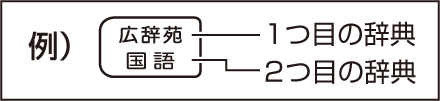
- 1つのキーに2つの辞典が登録されている場合、キーを一度押すと1つ目の辞典の最初の画面になります。もう一度押すと2つ目の辞典の最初の画面になります。
 を押し、離してから辞典/モードキーを押すと、2つ目の辞典の最初の画面が直接表示されます。
を押し、離してから辞典/モードキーを押すと、2つ目の辞典の最初の画面が直接表示されます。
- 機種によっては、「辞典キー」設定で登録されている辞典を変更することができます。
 設定を変更する
設定を変更する

 ページのトップへ
ページのトップへ